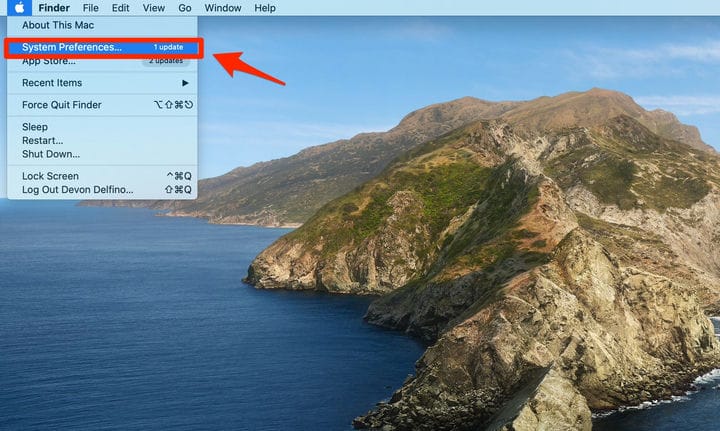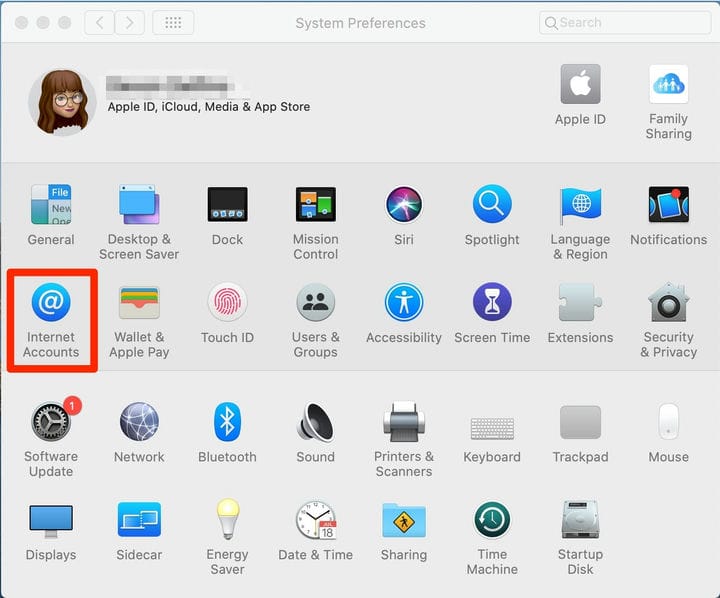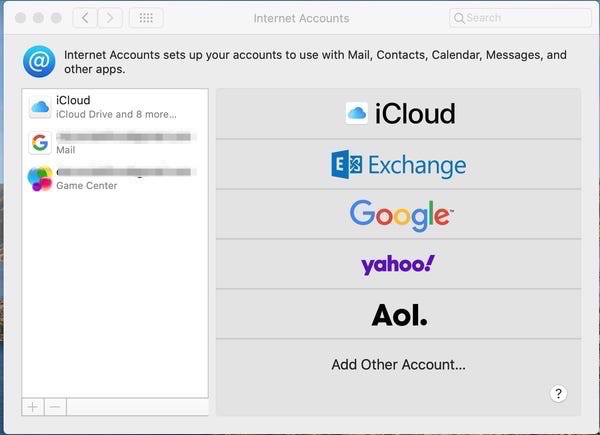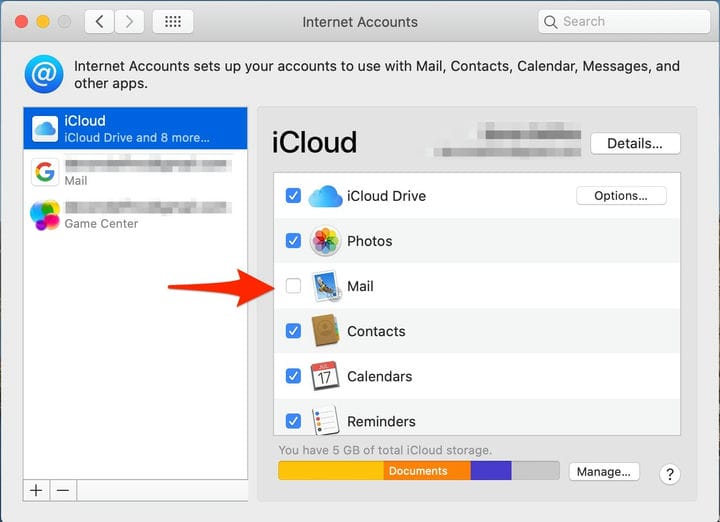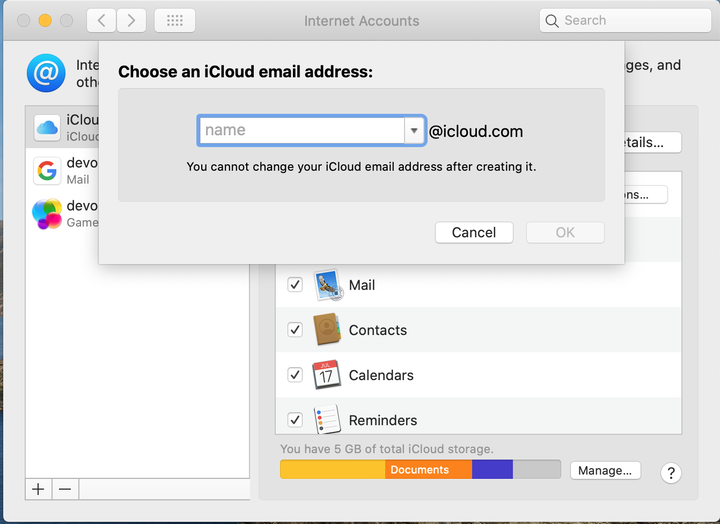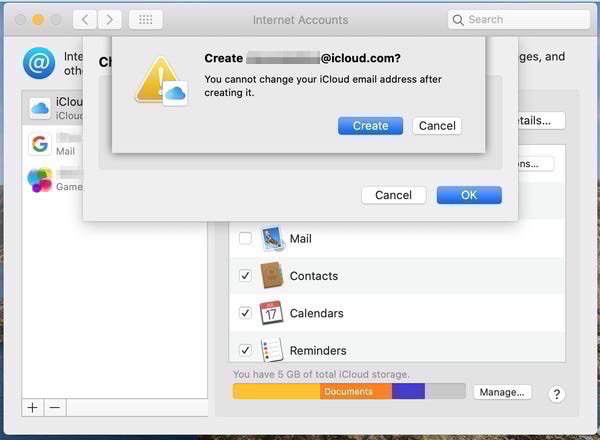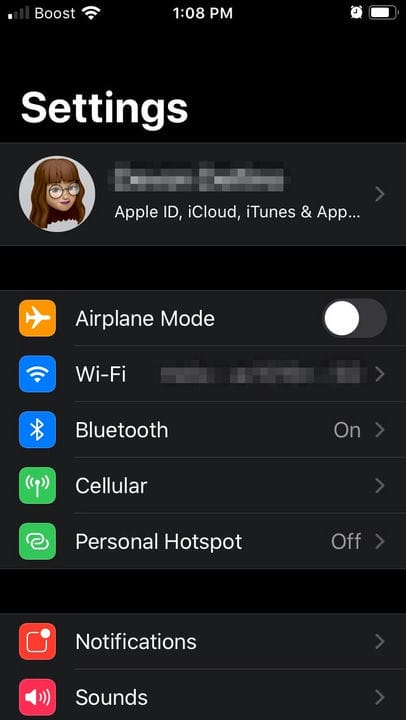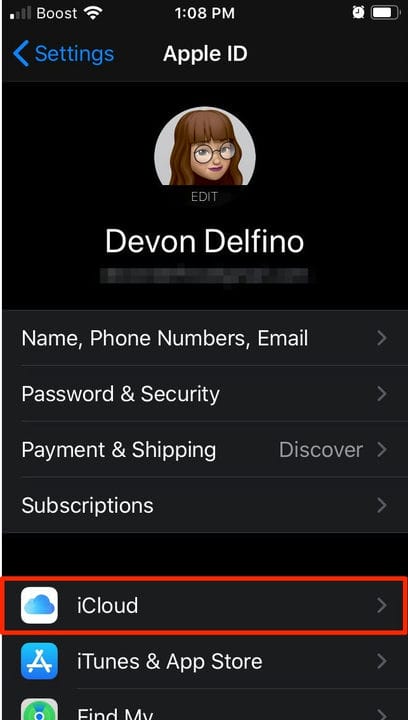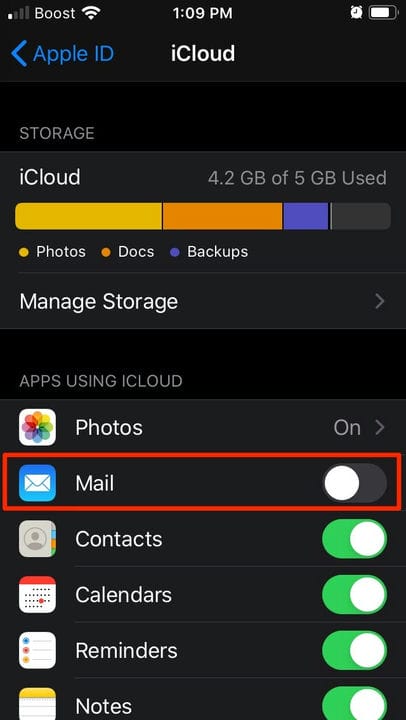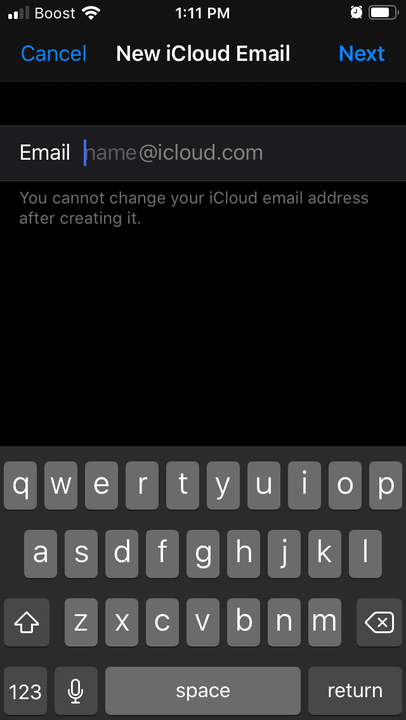Kuidas luua Apple ID-ga lingitud ICloudi meilisõnumit
- Saate luua iCloudi meilikonto Apple ID seadistamise ajal või pärast seda, kui olete selle juba registreerinud.
- Apple võimaldab teil seadistada iCloudi e-posti aadressi Maci arvutis, iPhone'is või iPadis.
Kuna meilikliente on nii palju, on raske välja mõelda, milline neist on teie jaoks parim. Kui olete pühendunud Apple'i kaubamärgile ega ole huvitatud ettevõtetest, kes müüvad teie andmeid kolmandatele osapooltele või reklaamijatele, võib iCloudi e-posti aadress olla just teie jaoks.
See tasuta konto on ühendatud teie Apple ID-ga ja sisaldub teile eraldatud 5 GB tasuta andmemahus. Teie iCloudi e-post on mõeldud isiklikuks kasutamiseks ja samade võimalustega nagu teistel meiliklientidel. Saatmispiirangud, et kaitsta teie kontot rämpsposti saatmise eest ajal, mil teile antakse juurdepääs kontole Apple Maili rakenduse või iCloudi veebisaiti külastades .
Samamoodi nagu teie erinevad Apple'i seadmed on lingitud teie Apple ID kaudu, on teie iCloudi meiliaadress üks osa Apple'i tarkvarakomplektist, sealhulgas Apple App Store, iMessage, FaceTime, iTunes ja Apple Podcasts. Samuti saate oma iCloudi e-posti aadressile lisada makse- ja tarneteabe, et saada värskendusi toodete ostmise kohta, sealhulgas rakenduste, muusika, filmide, raamatute ja Apple'i seadmete kohta.
Kuid pelgalt Apple ID omamine ei tähenda, et teil on iCloudi e-posti aadress. Peate selle looma kas pärast uue Apple ID seadistamist või selle ajal. Kui seadistate oma Apple ID-d ja soovite luua iCloudi meilisõnumi, peate vaid veenduma, et registreeritud e-posti aadress lõppeks numbriga „@icloud.com" ja see loob teile selle konto koos teie kontoga. Apple kasutajatunnus.
Olemasoleva Apple ID-ga iCloudi meili loomiseks tehke järgmist.
Kuidas luua olemasoleva Apple ID-ga Macis iCloudi meilisõnum
1. Klõpsake oma Maci avakuva vasakus ülanurgas Apple'i ikooni.
2. Valige "System Preferences".
Klõpsake rippmenüüs nuppu "Süsteemieelistused".
3. Valige "Interneti-kontod".
See menüü võimaldab linkida erinevaid kontosid otse oma Maciga, et kasutada rakendusi, meili ja palju muud.
4. Valige vasakpoolsel külgribal „iCloud”.
Samuti saate lisada Gmaili ja Yahoo e-posti kontosid või vaadata juba lingitud kontosid.
5. Kui küsitakse, sisestage oma Apple ID ja parool.
6. Märkige ruut valiku „E-post” kõrval.
Samuti saate valida, kas linkida oma fotod, kalender ja muu oma Maciga.
7. Sisestage soovitud iCloudi e-posti aadress.
Kui aadress pole saadaval, kuvatakse punasega teade, mis annab teada, et nimi on juba hõivatud.
8. Klõpsake "OK".
9. Valige "Loo".
Kui vajutate nuppu "Loo", on teil juurdepääs iCloudi meilikontole.
10. Kui teil ei ole veel Apple ID -d, tehke selle seadistamine App Store'i sisselogimisvaliku kaudu.
Kuidas luua oma iPhone'is iCloudi meilisõnum olemasoleva Apple ID-ga
1. Avage rakendus Seaded.
2. Puudutage oma nime.
Puudutage oma nime rakenduse Seaded ekraani ülaosas.
3. Valige iCloud.
Selle leiate jaotisest oma isiku Apple ID teabega.
4. Hüpikteate kuvamiseks lülitage sisse suvand "Mail".
Kui meilivalik on sisse lülitatud, muutub lüliti roheliseks.
5. Valige hüpikaknas "Loo".
6 Sisestage soovitud nimi enne @icloud.com.
ICloudi meili seadistamine telefonis sarnaneb selle tegemisega Macis.
7. Puudutage valikut "Järgmine".
8. Kinnitage oma valik.
9. Puudutage valikut „Valmis”.